在 win11 上轻松添加本地用户和组添加本地用户和组是管理 windows 11 系统的重要任务。使用户能够轻松访问所需的资源并保持系统安全性。php小编西瓜将一步步指导您如何在 win11 上完成此操作。以下摘要将概述基本步骤,为详细说明提供方便的导航:访问“用户账户”窗口:单击“开始”菜单下的“运行”,输入“netplwiz”并按 enter 键。添加新用户:单击“添加”按钮并输入所需的用户名和密码。选择用户类型:选择“标准用户”或“管理员”。添加组:从“组”选项卡中选择“新建组”,输入组名并指定权限。管理成员资格:双击现有用户或组以添加或删除成员。本文将深入探讨每个步骤,提供清晰的屏幕截图和示例。通过遵循这些说明,您将能够轻松地在 win11 上管理本地用户和组,确保系统安全性和效率。
win11本地用户和组添加账户的方法
1、首先,按键盘上的【 Win + X 】组合键,或右键点击任务栏上的【Windows开始徽标】,在打开的右键菜单项中,选择【运行】。
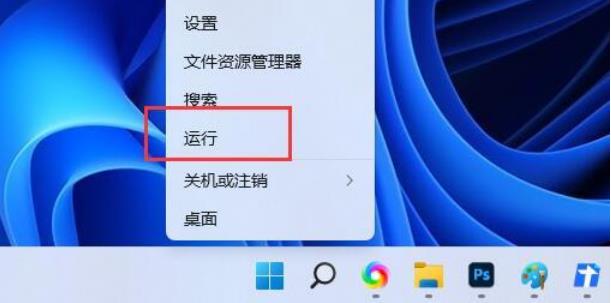
2、运行窗口,输入【netplwiz】命令,按【确定或回车】。
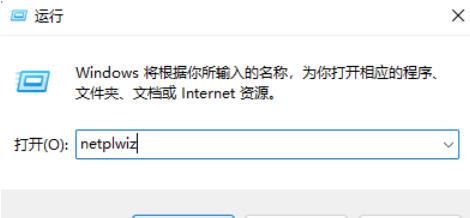
3、用户账户窗口,点击【添加】。
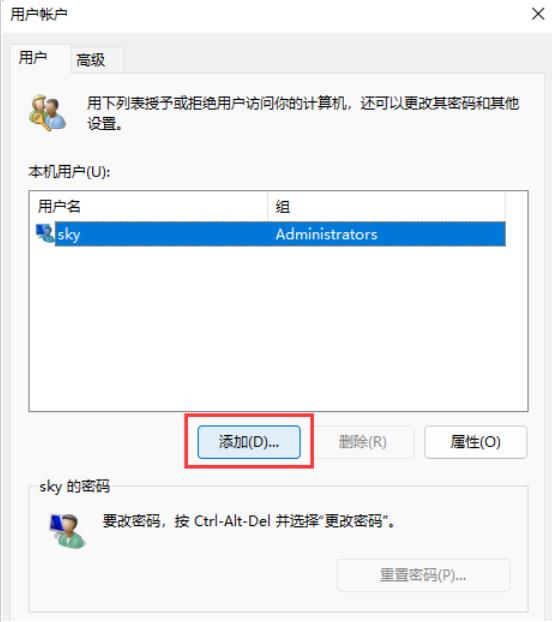
4、此用户如何登录?点击最底下的【不使用 Microsoft 账户登录(不推荐)】。
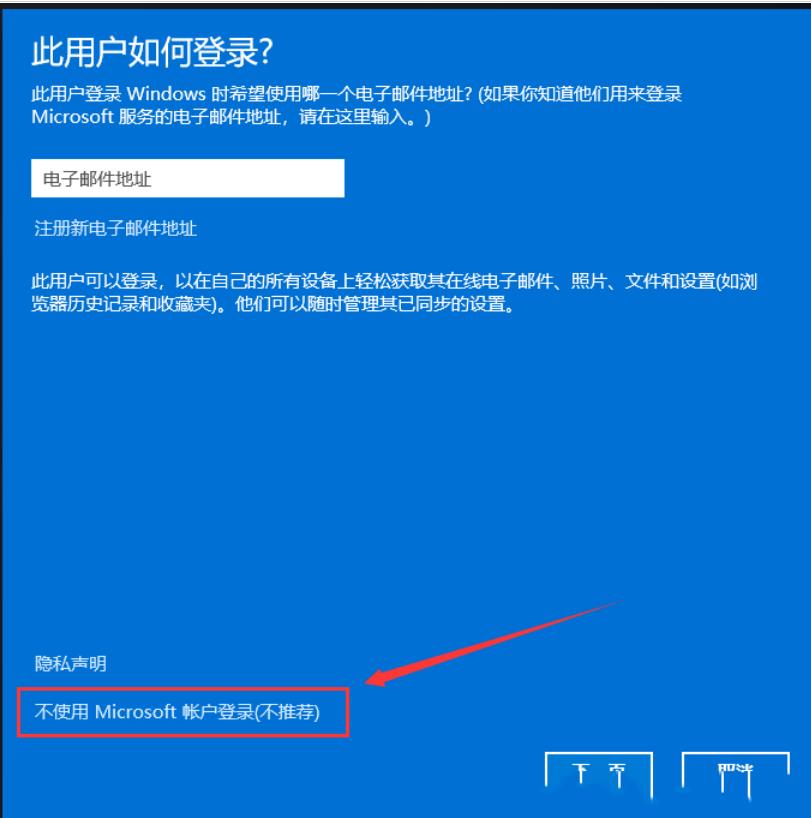
5、同样的,点击底下的【本地账户】。
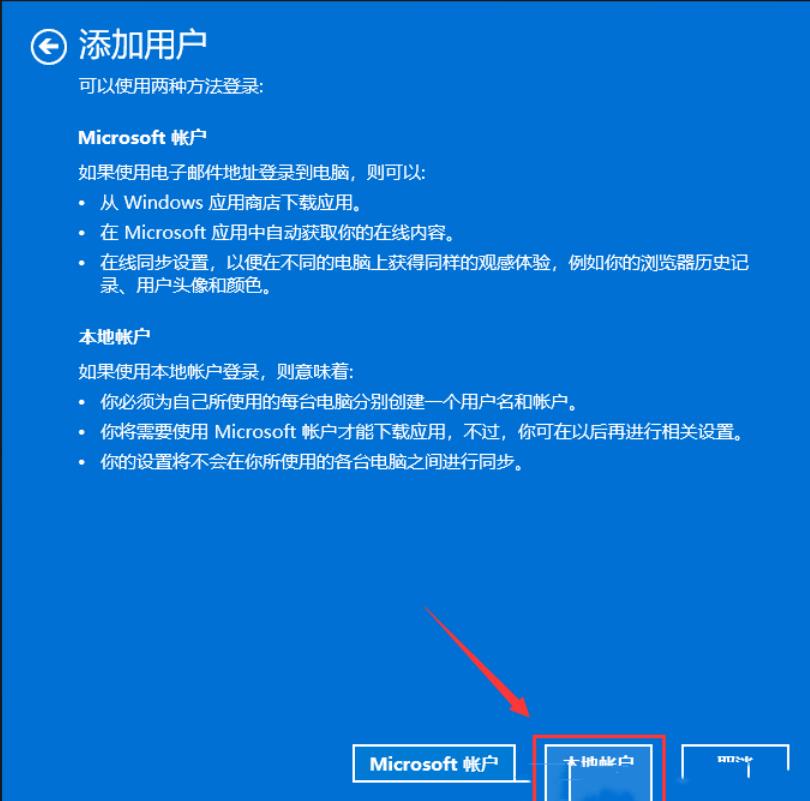
本地账户
如果使用本地账户登录,则意味着:
-你必须为自己所使用的每台电脑分别创建一个用户名和账户
-你将需要使用 Microsoft 账户才能下载应用,不过,你可在以后再进行相关设置
-你的设置将不会在你所使用的各台电脑之间进行同步
6、输入用户名、密码、密码提示等信息,再点击【下一页】。
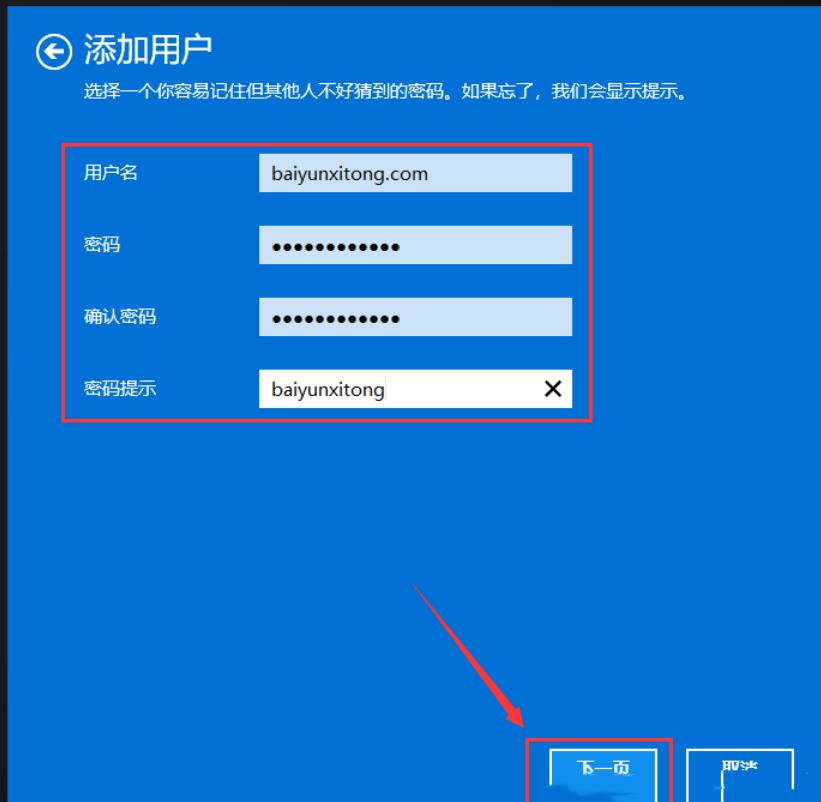
7、显示用户已成功添加,点击【完成】。
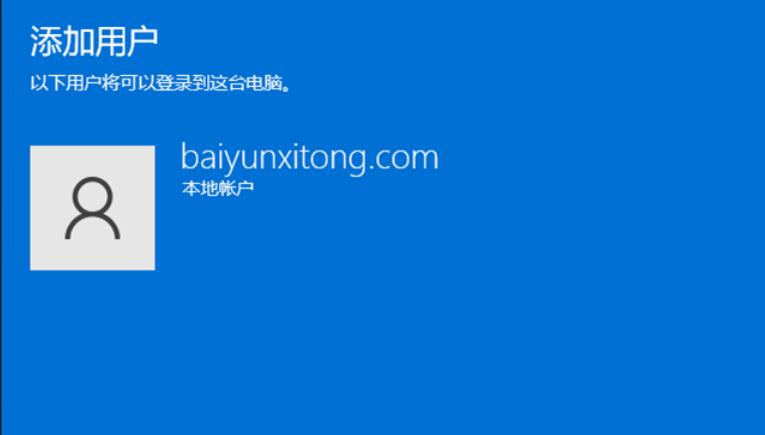
8、最后,在用户列表里就能看到刚才添加的用户了。
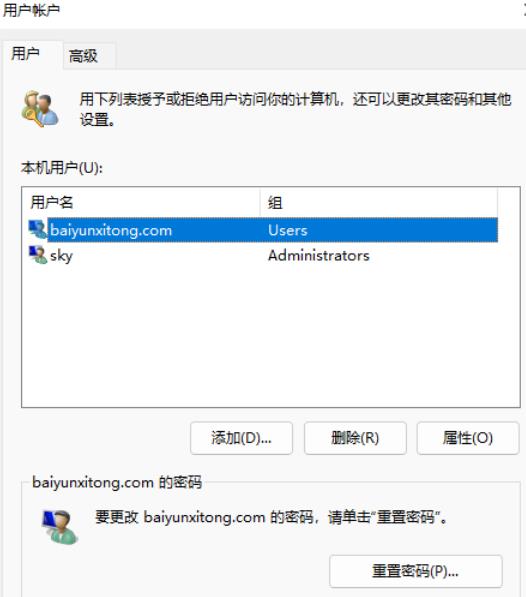
以上就是win11本地用户和组怎么添加账户 win11本地用户和组添加账户的方法的详细内容,更多请关注php中文网其它相关文章!

Windows激活工具是正版认证的激活工具,永久激活,一键解决windows许可证即将过期。可激活win7系统、win8.1系统、win10系统、win11系统。下载后先看完视频激活教程,再进行操作,100%激活成功。

Copyright 2014-2025 https://www.php.cn/ All Rights Reserved | php.cn | 湘ICP备2023035733号